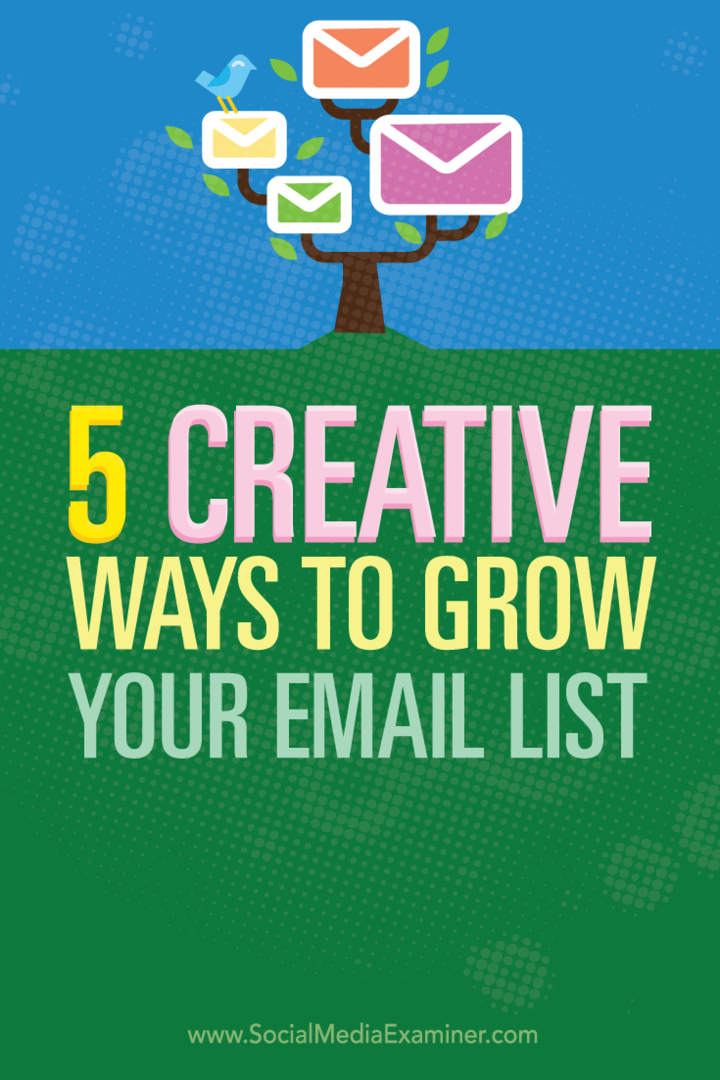12 Übersehene Facebook-Funktionen, die Marketingfachleuten helfen: Social Media Examiner
Facebook Tools Facebook / / September 24, 2020
 Müssen Sie Ihre Facebook-Marketingaktivitäten optimieren?
Müssen Sie Ihre Facebook-Marketingaktivitäten optimieren?
Haben Sie alle Funktionen von Facebook für Vermarkter untersucht?
In diesem Artikel werden Sie Entdecken Sie 12 übersehene Facebook-Funktionen, mit denen Sie Ihre Inhalte und Communitys besser verwalten können.
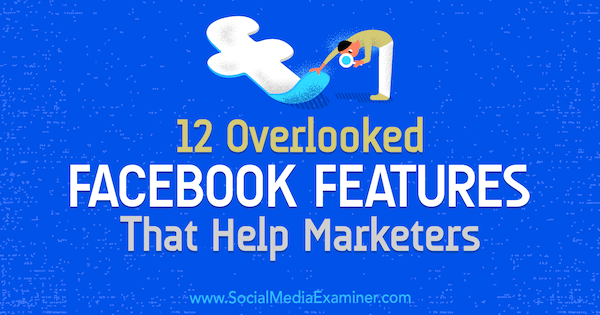
# 1: Passen Sie Ihren Newsfeed an
Das Facebook-Algorithmus und die Beiträge, die im Newsfeed angezeigt werden, können eine ständige Quelle der Frustration sein. Glücklicherweise verfügt Facebook über mehrere Funktionen, mit denen Sie steuern können, was Sie sehen.
Segmentieren Sie Ihre Freundeslisten
Wenn Sie Facebook für das Networking mit Kollegen, Kunden oder Influencern verwenden, möchten Sie deren Updates sehen, damit Sie darauf reagieren können. Mit Freundeslisten können Sie genau das tun! Diese Listen ähneln Twitter-Listen, sind jedoch für Sie privat. Wenn Sie jemanden hinzufügen, wird dieser nicht benachrichtigt.
Um eine Liste zu erstellen, Klicken Sie auf die Registerkarte Freundeslisten im linken Menü.
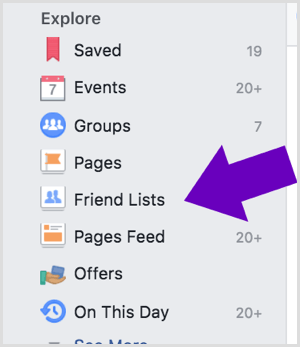
Dann Geben Sie einen Namen ein für Ihre Liste, Fügen Sie die gewünschten Freunde hinzu, und du bist fertig. Sie können Personen zu Ihren Listen hinzufügen oder daraus entfernen, nachdem sie erstellt wurden.
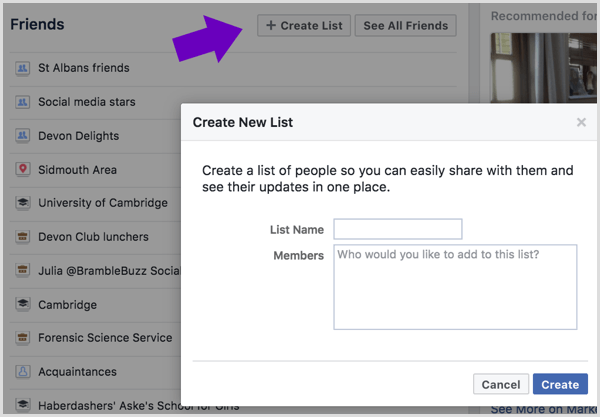
Sie werden wahrscheinlich feststellen, dass Facebook bereits ähnliche Listen für Sie erstellt hat.
Wenn du Klicken Sie auf eine Liste, Sie Anzeigen der letzten Aktualisierungen der Personen in dieser Liste und der Beiträge, in denen sie getaggt sind. Sie können jedoch nicht auf unbestimmte Zeit nach unten scrollen. Es werden nur Posts im Wert von wenigen Tagen gespeichert. Also stellen Sie sicher Checken Sie regelmäßig ein.
Beachten Sie, dass Sie wählen können Teile deine Beiträge nur mit bestimmten Freundeslisten Auch das Erstellen kann Ihnen helfen Kontrollieren Sie, wer Ihre Updates sieht.
Priorisieren Sie, wen Sie zuerst sehen möchten
Durch Ändern Ihrer Newsfeed-Einstellungen können Sie steuern, was in Ihrem Newsfeed angezeigt wird. Zu Wählen Sie aus, welche Beiträge Sie zuerst sehen möchten in Ihrem Newsfeed, Klicken Sie auf den Pfeil in der oberen rechten Ecke der Seite und Wählen Sie Newsfeed-Einstellungen aus dem Dropdown-Menü.
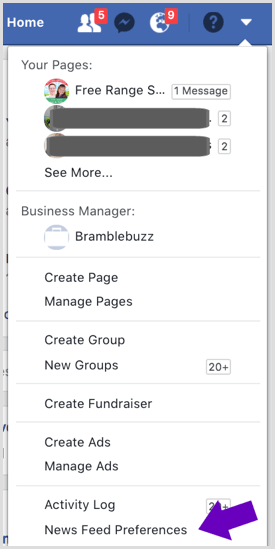
Dann Klicken Sie auf Priorisieren, wer zuerst angezeigt werden soll. Dies ermöglicht es Ihnen Wählen Sie aus persönlichen Profilen und Geschäftsseiten dass Sie folgen, damit ihre Updates in Ihrem Newsfeed sichtbar werden.
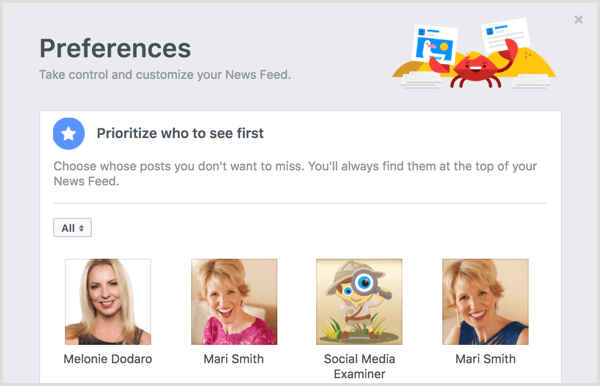
Sie können auch wählen Entfolgen Sie Personen, damit Sie ihre Updates nicht mehr sehen ohne sie zu entfreunden. Wenn Sie feststellen, dass Ihr Newsfeed zu voll mit Aktualisierungen von Gruppen ist, können Sie diese auch stummschalten, indem Sie Aktualisierungen von Gruppen nicht mehr folgen.
Filtern Sie den angezeigten Gruppeninhalt
Und was Gruppen betrifft, bietet Facebook Gruppenmitgliedern jetzt die Möglichkeit dazu Erhalten Sie Benachrichtigungen über alle in der Gruppe geteilten Beiträge, nur die Highlights oder nur Beiträge von Freunden. Die Standardeinstellung ist Highlights.
Wenn Sie also in einer Gruppe sind und Ihre Benachrichtigungen ändern möchten, Klicken Sie auf die Registerkarte Benachrichtigungen oben und Wählen Sie die gewünschte Option von dort.
Wenn Sie eine eigene Gruppe betreiben, beachten Sie, dass viele Ihrer Gruppenmitglieder wahrscheinlich nicht über jeden in Ihrer Gruppe freigegebenen Beitrag benachrichtigt werden. Sie können sie daher bitten, ihre Einstellungen in Alle Beiträge zu ändern.
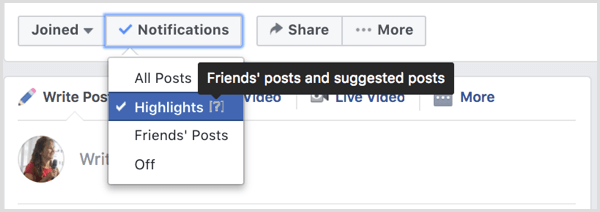
# 2: Generieren Sie mehr Engagement auf Ihrer Seite
Ihre Facebook Seite Jetzt geht es darum, Inhalte zu teilen, die Konversationen auslösen, um eine organische Reichweite für Ihre Beiträge zu erzielen. Das bedeutet, daran zu arbeiten, dass jeder Beitrag so effektiv wie möglich ist. Genauso gut, dass Facebook einige Tools hat, die helfen können!
Speichern Sie Post-Ideen als Entwürfe
Wenn Sie beschäftigt sind und plötzlich eine Idee für den besten Facebook-Beitrag aller Zeiten haben, haben Sie möglicherweise in diesem Moment keine Zeit, ihn perfekt zu erstellen. Zum Glück hat Facebook eine einfache Lösung: Entwürfe!
Wenn Sie Ihren Beitrag erstellen, haben Sie die Möglichkeit, ihn als Entwurf zu speichern, zu planen oder sogar zu aktualisieren.
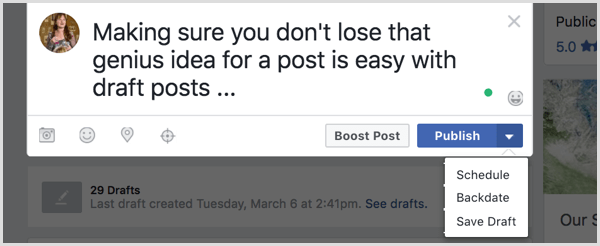
Wenn du Speichern Sie es als Entwurf, du kannst Greifen Sie entweder über die Seite oder über die Registerkarte Publishing Tools darauf zu. Klicken Sie darauf, um es zu bearbeiten oder Bilder oder Videos hinzuzufügen. Sie können dies mehrmals tun und eine ganze Liste von Entwurfsbeiträgen erstellen, wenn dies Ihrer Arbeitsweise entspricht.
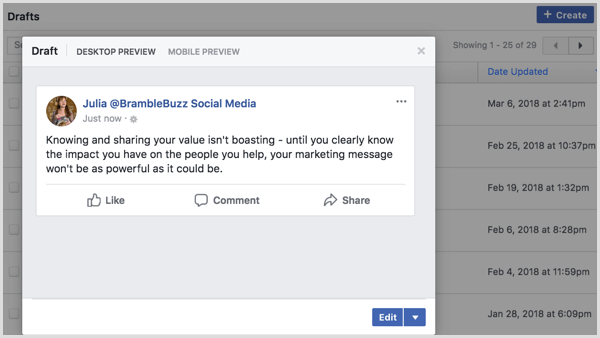
Ermutigen Sie private Nachrichten
Wenn Sie Ihr Publikum dazu ermutigen, eine private Nachricht an Ihre Seite zu senden, können Sie auf diese Weise Engagement und letztendlich Vertrauen aufbauen. Es erlaubt Ihnen auch bieten Kundenservice und Beantworten Sie bestimmte Fragen, die ein potenzieller Kunde möglicherweise hat ohne dass sie sich unwohl fühlen, wenn andere sehen, was sie fragen.
Facebook macht es einfach, Leute zu privaten Nachrichten zu ermutigen, wenn Sie einen Beitrag erstellen. Wählen Sie die Option Nachrichten abrufen und Facebook wird automatisch Fügen Sie Ihrem Beitrag eine Schaltfläche hinzu, zu der Personen direkt weitergeleitet werden Bote.
Trinkgeld: Dies ist eine großartige Art von Post, die Sie veröffentlichen können, wenn Sie ein neues Produkt oder eine neue Dienstleistung starten.
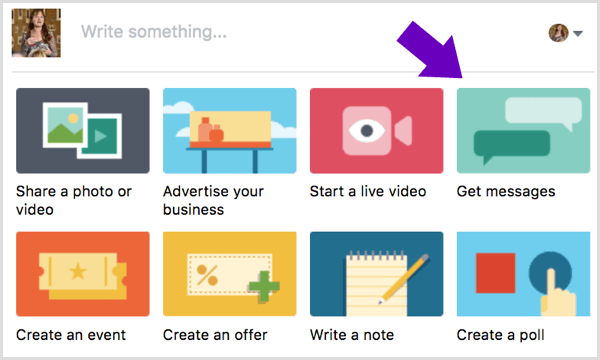
Drilldown zu Post-Level-Metriken mit Page Insights
Verwenden von Page Insights Die Überwachung der Effektivität Ihrer Posts und Ihrer Zielgruppe ist nicht neu. Es gibt jedoch zwei wichtige Kennzahlen, die Sie möglicherweise auf den ersten Blick nicht bemerkt haben. Sie können Diese Metriken finden Sie auf der Registerkarte "Beiträge" Ihrer Page Insights.
Separate Reichweitendaten in Lüfter vs. Nicht-Fans
Klicken Sie auf den Pfeil neben Reichweite: Bio / Bezahlt Optionen für verschiedene Vergleiche aufzuzeigen. Wählen Sie die Metrik Lüfter / Nicht-Lüfter aus zu Zeigen Sie die Anzahl der Nicht-Fans an, die Ihre Inhalte sehen. Diese Reichweitenmetrik ist ein nützlicher Indikator, wenn Sie versuchen, Ihr Publikum organisch zu vergrößern.

Teilen Sie Post-Kommentare von Reaktionen und Anteilen auf
Aufgrund der Änderungen am Newsfeed-Algorithmus, der jetzt Beiträge bevorzugt, die Kommentare anziehen, und nicht nur das allgemeine Engagement, möchten Sie dies tun Verfolgen Sie Kommentare anstelle von Klicks oder Antworten.
Klicken Sie auf den Pfeil neben Reaktionen, Kommentare und Freigaben und Wählen Sie Reaktionen / Kommentare / Freigaben aus dem Dropdown-Menü.
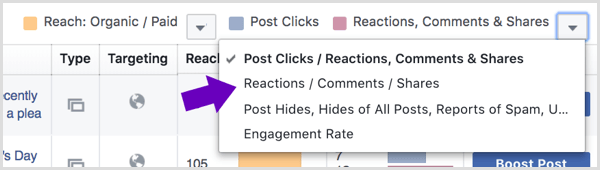
Facebook wird dann Teilen Sie die Daten in drei Datenpunkte auf in der Tabelle und Entfernen Sie Post-Klicks aus dem Bild. Dies gibt Ihnen einen genaueren Überblick über die Antworten, die Facebook misst, als die Standardeinstellung.
Hier können Sie deutlich die Reichweite dieses Beitrags für Nicht-Fans (dunkelorange dargestellt) und die Aufteilung des Engagements in Reaktionen (lila), Kommentare (pink) und Freigaben (rot) sehen.

# 3: Zugriff auf lizenzfreie Musik für Videohintergrund
Wenn Sie einem Kurzfilm Musik hinzufügen möchten Video, das Sie auf Facebook teilen Ohne Probleme mit Urheberrechten zu bekommen, werden Sie diese Funktion lieben!
Wechseln Sie zur Registerkarte Publishing Tools auf Ihrer Seite und Klicken Sie auf die Option Sound Collection im linken Menü. Sie können dann Greifen Sie auf Tausende lizenzfreie Musiktitel und Soundeffekte zu dass Sie herunterladen können. Beachten Sie, dass diese nur für die Verwendung mit Facebook und Instagram freigegeben sind.
Holen Sie sich YouTube Marketing Training - Online!

Möchten Sie Ihr Engagement und Ihren Umsatz mit YouTube verbessern? Nehmen Sie dann an der größten und besten Versammlung von YouTube-Marketingexperten teil, die ihre bewährten Strategien teilen. Sie erhalten eine schrittweise Live-Anleitung, auf die Sie sich konzentrieren können YouTube-Strategie, Videoerstellung und YouTube-Anzeigen. Werden Sie zum YouTube-Marketing-Helden für Ihr Unternehmen und Ihre Kunden, während Sie Strategien implementieren, die nachgewiesene Ergebnisse erzielen. Dies ist eine Live-Online-Schulungsveranstaltung Ihrer Freunde bei Social Media Examiner.
KLICKEN SIE HIER FÜR DETAILS - VERKAUF ENDET AM 22. SEPTEMBER!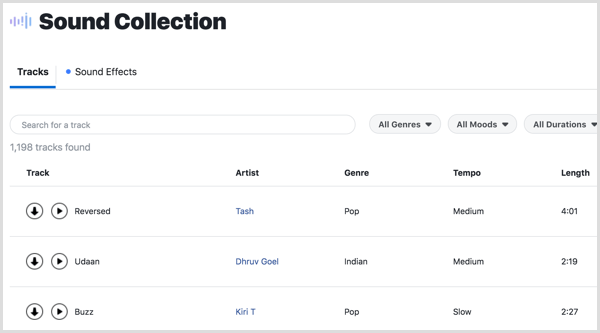
# 4: Bauen Sie eine Community mit Ihrer Gruppe auf
Angesichts der jüngsten Änderungen an der organischen Reichweite der Facebook-Seite denken viele Unternehmen jetzt darüber nach, diese einzubeziehen Facebook-Gruppen in ihrer Marketingstrategie, wenn sie diesen Weg noch nicht eingeschlagen haben.
Facebook hat neue Funktionen für Administratoren eingeführt, um Gruppen effektiver zu verwalten und Gruppenmitgliedern die beste Erfahrung zu bieten. Neben der oben beschriebenen Änderung der Benachrichtigungen gibt es zwei weitere neue Funktionen, die Sie möglicherweise nicht kennen.
Senden Sie eine Willkommensnachricht an neue Mitglieder
Facebook macht es einfach, einen Beitrag zu erstellen, in dem neue Mitglieder in Ihrer Gruppe willkommen geheißen werden. Es kuratiert die Namen in einem bearbeitbaren, vorab geschriebenen Beitrag, der sie alle markiert. Alles was Sie tun müssen, ist personalisiere den Beitrag und Fügen Sie zusätzliche Anweisungen, Texte oder Grafiken hinzu, und nur Klicken Sie auf Posten!
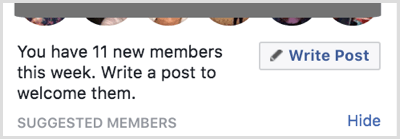
Zeigen Sie die aktivsten Gruppenmitglieder an
Wenn du zum gehst Gruppeneinblicke Auf der Registerkarte können Sie einen Stapel nützlicher Daten aufdecken, z. B. welche Beiträge am meisten engagiert wurden und welche Wochentage und Tageszeiten für das Engagement am beliebtesten sind.
Wenn du Klicken Sie auf der Seite Group Insights auf Weitere Mitgliederdetails, du wirst Sehen Sie sich eine detaillierte Liste der Mitglieder an, die in den letzten 28 Tagen am aktivsten waren und ob ihr Beitrag Beiträge, Kommentare oder beides war.
Dies macht es super einfach, zurück zu gehen und Vielen Dank an Ihre Top-Mitwirkenden oder sie öffentlich in der Gruppe anerkennen und sie und andere ermutigen, mehr davon zu tun!
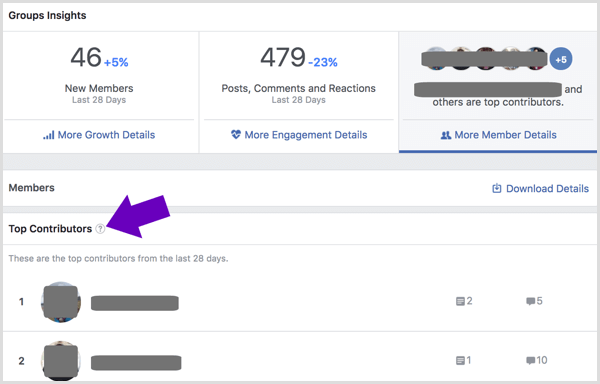
# 5: Verbessern Sie Ihre Werbekampagnen
Facebook-Anzeigen sind aufgrund der geringeren organischen Reichweite für Seitenbeiträge beliebter denn je. Jedoch, Anzeigenmanager kann überwältigend und unintuitiv erscheinen, wenn Sie sich zum ersten Mal damit beschäftigen. Hier sind einige nützliche Funktionen, die Sie möglicherweise auf den ersten Blick nicht finden.
Zielgruppensegmente mit Audience Insights erforschen
Das Einblicke in das Publikum Mit diesem Tool erfahren Sie mehr über bestimmte Zielgruppen auf Facebook. Sie können Greifen Sie über die Menüleiste des Anzeigenmanagers darauf zu.
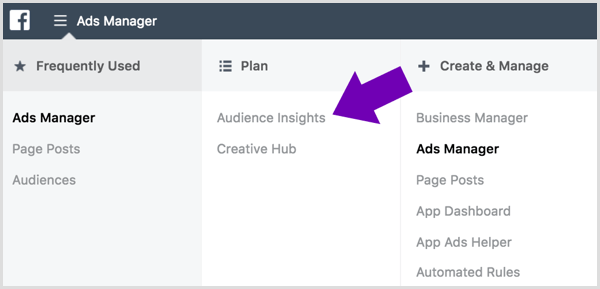
Einfach Definieren Sie die Zielgruppe mithilfe der in der Seitenleiste aufgeführten Filter (ähnlich den Filtern, die beim Einrichten von Anzeigen verfügbar sind) oder wählen Sie Recherchieren Sie nach Personen, denen Ihre Seite gefällt.
Wenn du Klicken Sie auf die Registerkarte Demografie, du kannstDetails zur Demografie dieses Publikums anzeigenDas folgende Bild zeigt beispielsweise demografische Details für die Zielgruppe, die eine bestimmte Seite mag. Beachten Sie, dass für kleinere Zielgruppen nur begrenzte Informationen verfügbar sind.
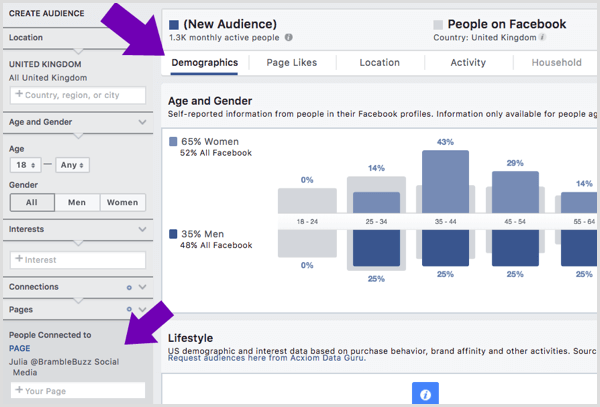
Du kannst auch Recherchieren Sie, welche Facebook-Seiten ein Publikum mit spezifischen Interessen (z. B. Veganismus) haben möchte. Sie können Diese Informationen finden Sie auf der Registerkarte "Page Likes".
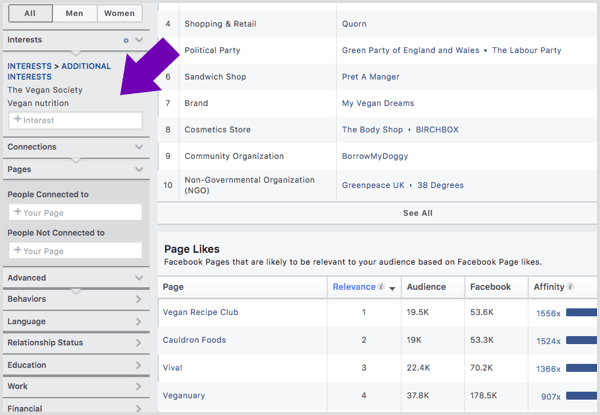
Beide Informationssätze helfen Ihnen dabei Definieren Sie neue Zielgruppen für Ihre Anzeigen. Diese Informationen können besonders nützlich sein, wenn Sie skalieren möchten und Ihre ursprüngliche Zielgruppenauswahl bereits erschöpft ist.
Erstellen Sie eine neue Anzeige aus einem vorhandenen Beitrag im Anzeigenmanager
Wussten Sie, dass Sie einen Beitrag, den Sie bereits geschrieben haben, in eine Anzeige umwandeln können, ohne auf die Einschränkungen eines verstärkten Beitrags zurückgreifen zu müssen?
Diese Taktik ist perfekt, wenn beispielsweise einer Ihrer Beiträge viel mehr Engagement hervorgerufen hat als erwartet und Sie ihn einem breiteren Publikum zugänglich machen möchten. Oder Sie möchten sicherstellen, dass die von Ihnen geplante Anzeige auch auf Ihrer Seite veröffentlicht wird.
Um eine Anzeige wie diese einzurichten, Erstellen Sie die Kampagne im Anzeigenmanager und Wählen Sie wie gewohnt die Targeting- und Gebotsoptionen.
Wenn Sie zum Creative kommen, Klicken Sie auf Vorhandenen Beitrag verwendenTab und Wählen Sie die Seite und den Beitrag aus, die Sie als Anzeige schalten möchten.
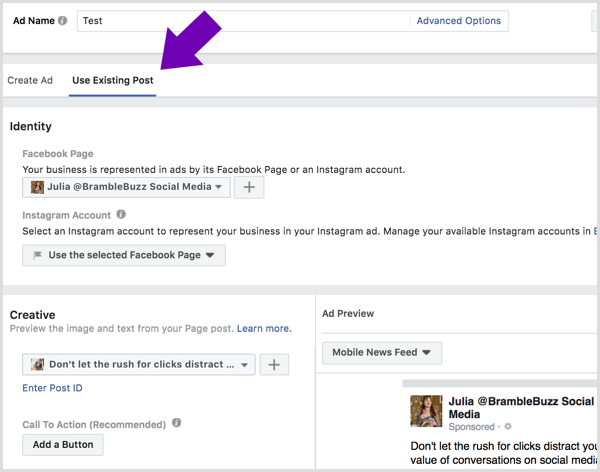
Beachten Sie, dass Sie, wenn Sie verschiedene Kopien und / oder Bilder oder Videos in Ihren Anzeigen testen möchten, diese besser im Anzeigenmanager vollständig erstellen sollten. Für Anzeigen, die Sie nicht testen müssen, ist dies jedoch eine große Zeitersparnis!
Führen Sie einfache Split-Tests durch
Wenn Sie Ihre Facebook-Anzeigen für einen längeren Zeitraum oder für mehr als ein kleines Budget schalten möchten, Split-Tests ausführen um sicherzustellen, dass Sie die bestmöglichen Ergebnisse erzielen.
Facebook macht dies einfach, wenn Sie Ihre Anzeigen im Anzeigenmanager einrichten. Sie müssen Aktivieren Sie das Kontrollkästchen Geteilten Test erstellen in der Phase der Kampagnenerstellung.
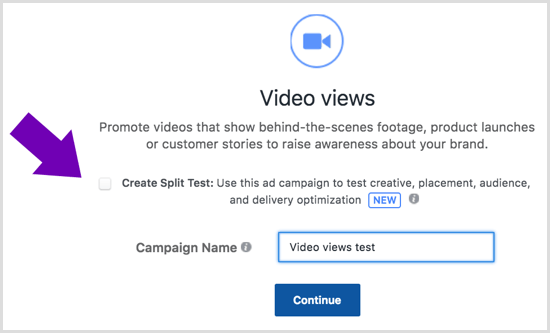
Sobald Sie die Option "Split-Test" ausgewählt haben, werden auf der Seite zur Anzeigeneinrichtung alternative Testtaktiken angezeigt. Wählen Sie aus, welche Variable Sie den Test teilen möchten.
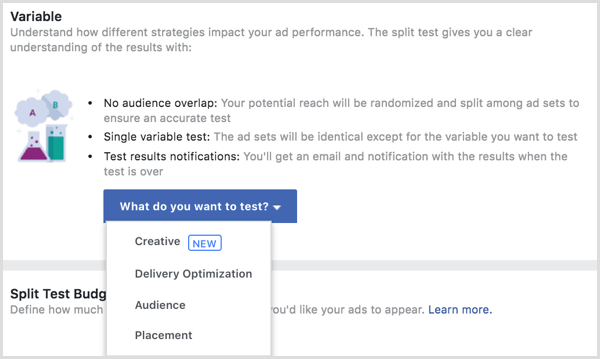
Facebook führt Sie dann durch die normalen Phasen des Einrichtens einer Anzeige. Die Optionen werden jedoch an den von Ihnen ausgewählten Testtyp angepasst.
Wenn Sie beispielsweise die Zielgruppen, für die Ihre Anzeige geschaltet wird, aufteilen, testen die Optionen zur Auswahl Ihrer Anzeigenausrichtung dies. Sie können den Test für die Schaltung Ihrer Anzeigen auf zwei oder mehr Zielgruppen aufteilen.
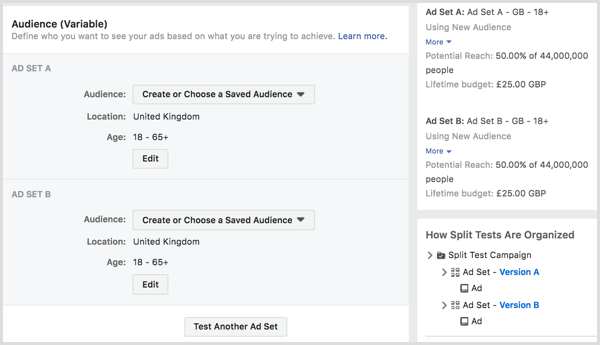
Facebook lässt Sie Teilen Sie Ihr Budget gleichmäßig auf alle Tests auf oder gewichten Sie es.
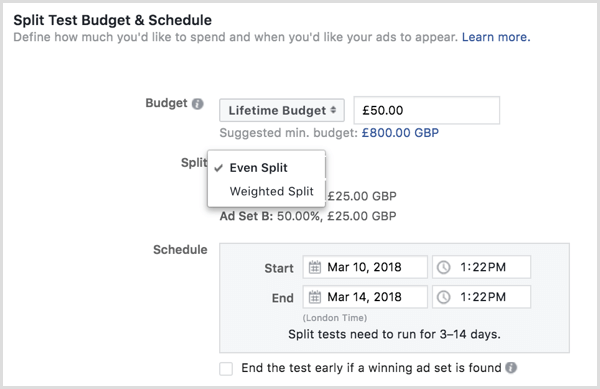
Wenn Sie das Anzeigenmotiv (Kopie, Bild oder Video) aufteilen möchten, werden Sie von Facebook erneut aufgefordert, die Budgetzuweisung zu wählen. Anschließend werden Sie jedoch zum Einrichten einzelner Anzeigen geführt.
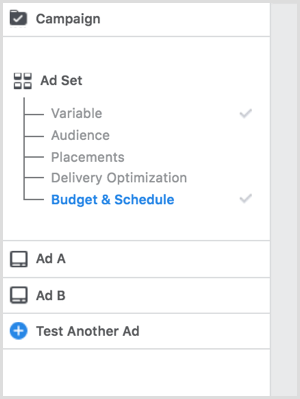
Facebook wird aus den Ergebnissen, die nach einigen Tagen erzielt werden, einen Gewinner erklären. Es ist eine gute Idee, die Ergebnisse zu überprüfen, um sicherzustellen, dass die Kennzahlen, auf denen Facebook basiert, für Sie am wichtigsten sind.
Willst du mehr davon? Entdecken Sie Facebook Ads for Business!
Fazit
Da haben Sie es also, 12 übersehene Facebook-Funktionen, die Marketingfachleuten Zeit und Energie sparen und eine Community im Netzwerk aufbauen können.
Was denken Sie? Welches dieser Tools werden Sie verwenden? Gibt es andere, die Sie verwenden und die nicht auf dieser Liste stehen? Bitte lassen Sie es mich in den Kommentaren wissen!